كيفية طرد الأشخاص من شبكة Wi-Fi الخاصة بك
بمجرد منح شخص ما كلمة مرور Wi-FI الخاصة بك ، فسيكون لديه وصول غير محدود إلى شبكة Wi-Fi الخاصة بك ، ويمكنه الانضمام إلى شبكتك على جميع أجهزته. هذه هي الطريقة التي تعمل بها عادة ، على أي حال. إليك كيفية إيقاف تشغيلهم.

الخيار 1: تغيير كلمة مرور Wi-Fi الخاصة بك
الطريقة الأسهل والأكثر أمانًا هي مجرد تغيير كلمة مرور شبكة Wi-Fi على جهاز التوجيه الخاص بك. سيؤدي هذا إلى قطع اتصال جميع الأجهزة بالقوة بشبكة Wi-Fi – حتى شبكة Wi-Fi الخاصة بك. سيتعين عليك إعادة الاتصال بشبكة Wi-Fi عن طريق إدخال كلمة المرور الجديدة على جميع أجهزتك. لن يتمكن أي شخص ليس لديه كلمة مرورك الجديدة من الاتصال.
لنكن صادقين: إذا كان لديك الكثير من الأجهزة ، فستكون إعادة توصيلها جميعًا أمرًا مؤلمًا. لكنها أيضًا الطريقة الحقيقية الوحيدة المضمونة. حتى إذا كنت قادرًا على وضع جهاز في القائمة السوداء على جهاز التوجيه الخاص بك حتى لا يتمكن من إعادة الاتصال ، يمكن لأي شخص لديه كلمة مرور Wi-Fi الاتصال على جهاز جديد. (وحتى إذا لم يتذكروا كلمة المرور ، فهناك طرق لاستعادة كلمات مرور Wi-Fi المحفوظة على أجهزة الكمبيوتر الشخصية التي تعمل بنظام Windows والأجهزة الأخرى.)
للقيام بذلك ، ستحتاج إلى الوصول إلى إعدادات تكوين جهاز التوجيه – عادةً في واجهة ويب – تسجيل الدخول وتغيير كلمة مرور Wi-Fi. يمكنك تغيير اسم شبكة Wi-Fi أثناء وجودك بها أيضًا. لدينا دليل للوصول إلى واجهة الويب لجهاز التوجيه الخاص بك ، ويمكنك أيضًا إجراء بحث على الويب عن اسم جهاز التوجيه الخاص بك ورقم الطراز للعثور على دليل الشركة المصنعة وإرشاداتها الرسمية. ابحث عن قسم “لاسلكي” أو “Wi-Fi” في خيارات جهاز التوجيه.
كل هذا يفترض أنك قمت بتعيين كلمة مرور على جهاز التوجيه الخاص بك! تأكد من تمكين التشفير الآمن (WPA2) وتعيين عبارة مرور قوية. إذا كنت تستضيف شبكة Wi-Fi مفتوحة ، فسيتمكن أي شخص من الاتصال.
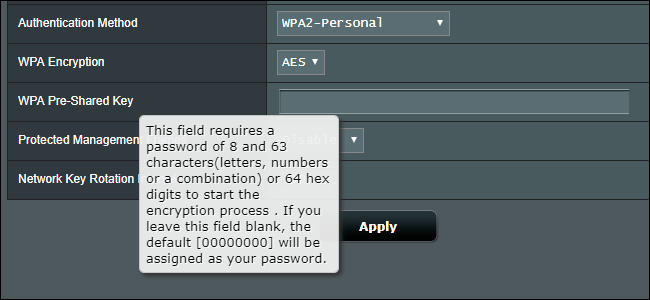
الخيار 2: استخدام تصفية عنوان MAC على جهاز التوجيه الخاص بك
تحتوي بعض أجهزة التوجيه على ميزات التحكم في الوصول التي يمكنها إدارة الأجهزة المسموح لها بالاتصال. لكل جهاز لاسلكي عنوان MAC فريد. تتيح لك بعض أجهزة التوجيه وضع قائمة سوداء (حظر) للأجهزة التي لها عنوان MAC معين من الاتصال. تتيح لك بعض أجهزة التوجيه تعيين قائمة بيضاء للأجهزة المعتمدة فقط ومنع الأجهزة الأخرى من الاتصال في المستقبل.
لا تحتوي جميع أجهزة التوجيه حتى على هذا الخيار. حتى لو كان بإمكانك استخدامه ، فهو ليس آمنًا تمامًا. يمكن لأي شخص لديه عبارة مرور Wi-Fi تغيير عنوان MAC لجهازه ليطابق العنوان المعتمد ويحل محله على شبكة Wi-Fi. حتى إذا لم يفعل ذلك أحد ، فسيتعين عليك إدخال عناوين MAC يدويًا عند توصيل أجهزة جديدة أو سيتمكن المهاجم من الاتصال في أي وقت — لا يبدو ذلك مثاليًا.
لكل هذه الأسباب ، نوصي بعدم استخدام تصفية عنوان MAC.
ولكن ، إذا كنت ترغب فقط في إيقاف تشغيل الجهاز مؤقتًا – ربما جهاز أطفالك – ولم تكن مهتمًا بتجولهم ، فقد تكون هذه طريقة جيدة.
سيتعين عليك البحث في إعدادات جهاز توجيه WI-Fi لمعرفة ما إذا كان يدعم شيئًا كهذا. على سبيل المثال ، في بعض أجهزة توجيه Netgear ، يُسمى هذا “قائمة الوصول إلى البطاقة اللاسلكية”. على أجهزة توجيه Netgear الأخرى مثل Nighthawk ، تتحكم ميزة التحكم في الوصول فقط في الوصول إلى الإنترنت – لا يزال بإمكان الأجهزة المحظورة الاتصال بشبكة Wi-Fi ولكن يتم رفض الوصول إلى الإنترنت. تتيح لك أجهزة توجيه Google Wifi “إيقاف مؤقت” الوصول إلى الإنترنت للأجهزة ، ولكن هذا لن يؤدي إلى إيقاف تشغيل شبكة Wi-Fi لديك.
الخيار 3: استخدم شبكة الضيف في المقام الأول
إذا كنت تمنح ضيفًا الوصول إلى شبكة Wi-Fi الخاصة بك ، فيمكنك تسهيل هذه العملية على نفسك من خلال إعداد شبكة Wi-Fi للضيوف على جهاز التوجيه الخاص بك. شبكة الضيف هي شبكة وصول منفصلة. على سبيل المثال ، يمكن أن يكون لديك شبكة “Home Base” وشبكة أخرى تسمى “Home Base – Guest”. لن تمنح ضيوفك مطلقًا إمكانية الوصول إلى شبكتك الرئيسية.
تقدم العديد من أجهزة التوجيه هذه الميزة ، وتطلق عليها “شبكة الضيف” أو “وصول الضيف” في إعداداتها. يمكن أن يكون لشبكة الضيف الخاصة بك كلمة مرور منفصلة تمامًا. إذا احتجت إلى تغييرها في أي وقت ، فيمكنك فقط تغيير كلمة مرور شبكة الضيف دون تغيير كلمة مرور الشبكة الأساسية وإيقاف تشغيل أجهزتك الخاصة.
غالبًا ما تكون شبكات الضيف “معزولة” عن شبكتك الرئيسية أيضًا. لن تتمكن أجهزة الضيف من الوصول إلى مشاركات الملفات على أجهزة الكمبيوتر أو الموارد الأخرى المتصلة بالشبكة إذا قمت بتمكين “العزل” أو تعطيل “السماح للضيوف بالوصول إلى موارد الشبكة المحلية” أو أيًا كان الخيار الذي يسمى.
مرة أخرى ، سيتعين عليك البحث في إعدادات جهاز التوجيه لمعرفة ما إذا كان يحتوي على ميزة “شبكة الضيف”. ومع ذلك ، فإن شبكات الضيف أكثر شيوعًا من قوائم التحكم في الوصول.
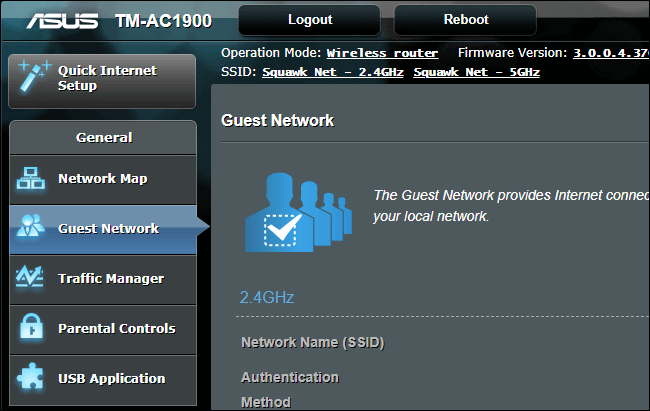
إذا كان بإمكانك الوصول إلى الجهاز المتصل بشبكة Wi-Fi
في الحالة غير المحتملة أن يكون لديك حق الوصول إلى جهاز شخص ما ولم يقم بتعيين كلمة مرور أو لا يمكنه إيقافك ، يمكنك إزالة كلمة المرور المحفوظة. على سبيل المثال ، يمكنك إخبار iPhone بنسيان الشبكة أو حذف ملف تعريف شبكة Wi-Fi المحفوظ على Windows.
بافتراض أن لديك حق الوصول إلى جهاز الشخص ولم يتذكر أو يكتب كلمة مرور Wi-Fi ، فإن هذا سيحل مشكلتك. لا يمكنهم إعادة الاتصال على هذا الجهاز ما لم يعيدوا إدخال كلمة المرور. بالطبع ، يمكنهم عرضها على أي أجهزة أخرى لديهم حق الوصول إليها حيث يتم حفظ كلمة المرور.
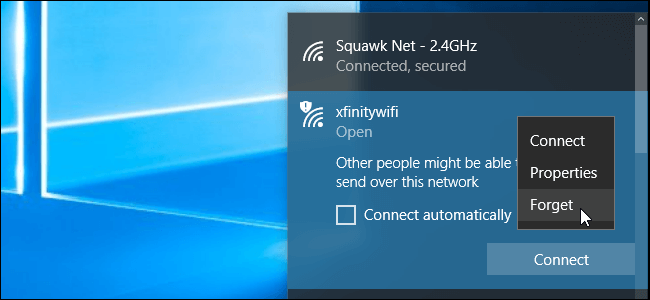
ماذا عن البرامج التي تطرد الناس من شبكة Wi-Fi الخاصة بك؟
ابحث في الويب عن هذا الموضوع ، وستكتشف أشخاصًا يوصون ببرامج مثل Netcut أو JamWifi ، والتي يمكنها إرسال حزم إلى الأجهزة الأخرى على شبكة Wi-Fi الخاصة بك لإخبارهم بقطع الاتصال.
تقوم أدوات البرامج هذه بشكل أساسي بتنفيذ هجوم إلغاء ترخيص Wi-Fi لتشغيل جهاز مؤقتًا من شبكة Wi-Fi الخاصة بك
هذا ليس حلا حقيقيا. حتى بعد إلغاء مصادقة أحد الأجهزة ، سيستمر في محاولة الاتصال. لهذا السبب يمكن لبعض الأدوات إرسال حزم “b” باستمرار إذا تركت جهاز الكمبيوتر الخاص بك قيد التشغيل.
هذه ليست طريقة حقيقية لإزالة شخص ما بشكل دائم من شبكتك وإجباره على البقاء غير متصل.
